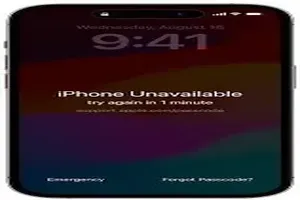아이폰 비밀번호
소중한 추억과 개인 정보가 가득한 아이폰, 갑자기 비밀번호가 생각나지 않아 당황스러웠던 경험, 여러분도 겪어본 적 있나요? 매일 사용하는 스마트폰이지만, 예상치 못한 순간 암호를 잊어버리는 난감한 상황에 직면할 수 있습니다. 단순히 암호를 몇 번 틀리는 것에서 그치지 않고, 아이폰 사용 자체가 막혀 버리는 아찔한 상황까지 초래할 수 있죠. 아이폰 비밀번호를 잊어버렸을 때, 많은 분들이 가장 먼저 떠올리는 해결책은 '초기화'일 것입니다. 하지만 초기화는 최후의 수단일 뿐, 소중한 데이터를 잃을 위험이 큽니다. 아이폰 비밀번호를 잊어버렸을 때, 데이터를 최대한 보존하면서 문제를 해결할 수 있는 다양한 방법들이 존재합니다. 이 글에서는 아이폰 비밀번호를 잊어버렸을 때 시도해볼 수 있는 여러 복구 방법과, 각 방법의 장단점, 그리고 주의해야 할 점들을 자세히 안내해 드립니다. 초기화 외에 다른 대안은 없는 걸까요? 지금부터 함께 알아보겠습니다.

1) 아이폰 암호, 초기화만이 답일까요?
1- 흔한 오해와 진실
아이폰 비밀번호를 잊어버렸을 때, 인터넷 검색을 통해 얻을 수 있는 정보 중에는 초기화만이 유일한 해결책이라고 단정짓는 경우가 많습니다. 하지만 이는 절반만 맞는 이야기입니다. 초기화는 확실한 방법이긴 하지만, 아이폰 내 모든 데이터를 삭제하기 때문에, 사전에 백업을 해두지 않았다면 개인적인 사진, 연락처, 앱 데이터 등을 모두 잃게 됩니다. 초기화 없이 암호를 풀 수 있는 방법이 존재하며, 상황에 따라서는 초기화를 하지 않고도 문제를 해결할 수 있습니다.
2- 복구 방법 선택의 중요성
아이폰 암호 복구 방법은 크게 두 가지로 나눌 수 있습니다. 첫째는 '나의 찾기' 기능을 이용하거나, 아이튠즈(iTunes) 또는 파인더(Finder)를 통해 복구하는 방법입니다. 이 방법들은 사전에 아이클라우드(iCloud) 또는 컴퓨터에 백업을 해두었을 경우에만 유효합니다. 둘째는, 백업이 없는 경우에 시도할 수 있는, DFU(Device Firmware Update) 모드 진입 후 초기화를 진행하는 방법입니다. 따라서, 어떤 방법을 선택하느냐는 아이폰의 현재 상태, 백업 유무, 그리고 사용자의 기술적인 숙련도에 따라 달라집니다. 각 방법의 특징을 정확히 이해하고, 자신에게 맞는 방법을 신중하게 선택하는 것이 중요합니다.
3- 애플의 보안 정책 이해
애플은 사용자 개인 정보 보호를 최우선으로 생각하며, 매우 강력한 보안 정책을 적용하고 있습니다. 이 때문에, 아이폰 비밀번호를 우회하거나 강제로 해제하는 것은 원칙적으로 불가능합니다. 만약 비밀번호를 잊어버렸다면, 애플에서 공식적으로 제공하는 복구 절차를 따라야 합니다. 애플의 보안 정책은 사용자의 데이터를 안전하게 보호하지만, 동시에 비밀번호를 잊어버렸을 때 복구 과정을 다소 까다롭게 만들 수 있습니다. 따라서, 평소에 비밀번호를 잊어버렸을 때를 대비하여 복구 옵션을 설정해두거나, 주기적으로 백업을 해두는 것이 좋습니다.
PC 없이 아이폰 비번 풀기, 정말 가능할까?
아이폰 비밀번호를 잊어버리는 것은 누구에게나 발생할 수 있는 당황스러운 상황입니다. 특히 PC를 사용할 수 없는 환경에서는 더욱 난감할 수밖에 없습니다. 하지만 다행히도, 몇 가지 방법을 통해 PC 없이 아이폰 비밀번호를 초기화하거나 복구할 수 있는 가능성이 존재합니다. 다만 성공 가능성은 제한적이며, 데이터 손실의 위험을 감수해야 할 수도 있습니다.
1) iCloud를 이용한 초기화
iCloud는 애플 기기 사용자에게 필수적인 서비스입니다. 만약 '나의 [기기] 찾기' 기능이 활성화되어 있다면, 다른 애플 기기나 웹 브라우저를 통해 iCloud에 접속하여 아이폰을 초기화할 수 있습니다. 초기화 과정에서 아이폰의 모든 데이터가 삭제되지만, iCloud에 백업된 데이터는 복원할 수 있습니다.
1- iCloud 초기화 절차
| 단계 | 설명 |
|---|---|
| 1단계 | 다른 애플 기기 또는 PC 웹 브라우저에서 iCloud 웹사이트에 접속합니다. |
| 2단계 | 애플 ID와 비밀번호를 입력하여 iCloud에 로그인합니다. |
| 3단계 | '나의 찾기' 앱(또는 웹 페이지)을 실행합니다. |
| 4단계 | 초기화하려는 아이폰을 선택합니다. |
| 5단계 | 'iPhone 지우기' 또는 유사한 옵션을 선택하여 아이폰을 초기화합니다. |
| 6단계 | 애플 ID 비밀번호를 다시 입력하여 초기화를 확인합니다. |
| 7단계 | 아이폰이 초기화되면, iCloud 백업에서 데이터를 복원합니다. 이 과정에서 최신 백업 시점을 선택하는 것이 중요합니다. |
iCloud를 통한 초기화는 비교적 간단하지만, '나의 [기기] 찾기' 기능이 활성화되어 있어야 한다는 전제 조건이 있습니다. 또한, 초기화 과정에서 데이터가 삭제되므로, 백업이 되어 있지 않은 경우 데이터 복구는 불가능합니다.
2) 복구 모드 진입 시도
복구 모드는 아이폰에 심각한 문제가 발생했을 때, iTunes (또는 Finder)를 통해 iOS를 재설치할 수 있도록 하는 기능입니다. PC 없이 아이폰 자체적으로 복구 모드에 진입하여 초기화를 시도할 수도 있지만, 이 방법은 매우 제한적인 상황에서만 가능하며, 성공률이 낮습니다. 복구 모드 진입 방법은 아이폰 모델에 따라 다르며, 애플 지원 페이지에서 자세한 정보를 확인할 수 있습니다.
1- 복구 모드 진입 및 초기화 가능성
| 상황 | 가능성 | 비고 |
|---|---|---|
| 최근 iOS 업데이트 후 문제 발생 | 낮음 | 대부분 PC 연결 필요 |
| 아이폰에 심각한 소프트웨어 오류 발생 | 보통 | 오류 종류에 따라 다름 |
| 비밀번호를 여러 번 잘못 입력하여 잠긴 경우 | 매우 낮음 | 보안 정책상 제한적 |
복구 모드는 극히 드문 경우에만 PC 없이 작동할 수 있으며, 대부분의 경우 iTunes 또는 Finder를 통해 iOS를 재설치해야 합니다. 섣불리 복구 모드를 시도하면 아이폰이 완전히 벽돌 상태가 될 수 있으므로 주의해야 합니다.
3) 애플 지원에 문의
위의 방법들이 모두 실패했다면, 애플 지원에 문의하는 것이 가장 확실한 해결책입니다. 애플 공인 서비스 센터를 방문하거나, 애플 지원 웹사이트 또는 전화 상담을 통해 도움을 받을 수 있습니다. 다만, 비밀번호를 잊어버린 경우, 본인 확인 절차가 매우 까다로울 수 있으며, 데이터 복구는 거의 불가능하다고 봐야 합니다. 애플은 개인 정보 보호를 매우 중요하게 생각하기 때문에, 사용자가 비밀번호를 잊어버린 경우에도 데이터에 접근할 수 있는 권한을 쉽게 부여하지 않습니다.
1- 애플 지원 문의 시 준비 사항
| 항목 | 설명 |
|---|---|
| 구매 영수증 | 아이폰의 구매를 증명할 수 있는 자료 |
| 신분증 | 본인 확인을 위한 신분증 (주민등록증, 운전면허증 등) |
| 애플 ID 정보 | 가입 시 사용한 이름, 생년월일, 보안 질문 답변 등 |
| 아이폰 정보 | 일련번호, IMEI 등 아이폰의 고유 정보 |
애플 지원에 문의하기 전에 위 정보들을 미리 준비해두면 상담 시간을 단축할 수 있습니다. 하지만 데이터 복구는 어렵다는 점을 명심해야 합니다.
애플 계정 없이는 복구, 불가능할까요?
아이폰 비밀번호를 잊어버렸을 때, 가장 먼저 떠오르는 질문은 아마도 "애플 계정 없이는 복구가 불가능할까?"일 것입니다. 결론부터 말씀드리면, 애플 계정이 없는 상태에서의 복구는 매우 어렵거나 불가능할 수 있습니다. 애플은 사용자 개인 정보 보호를 최우선으로 하기 때문에, 보안 절차가 매우 엄격하게 설정되어 있습니다. 하지만 몇 가지 시도해볼 수 있는 방법들이 존재하며, 각각의 한계와 주의사항을 명확히 이해하는 것이 중요합니다.
1) 애플 계정 복구 시도
만약 애플 계정 정보를 일부라도 기억하고 있다면, 계정 복구를 먼저 시도하는 것이 가장 확실한 방법입니다. 애플은 사용자가 계정 정보를 잊어버렸을 경우를 대비하여 다양한 복구 옵션을 제공하고 있습니다.
1- 이메일 또는 전화번호 인증을 통한 복구
애플 계정에 등록된 이메일 주소나 전화번호를 통해 인증 코드를 받아 비밀번호를 재설정할 수 있습니다. 등록된 정보가 더 이상 사용 불가능한 경우, 애플 지원에 문의하여 추가적인 본인 확인 절차를 거쳐야 할 수 있습니다.
2- 보안 질문 답변을 통한 복구
계정 생성 시 설정했던 보안 질문에 정확하게 답변하면 비밀번호를 재설정할 수 있습니다. 보안 질문의 답변을 잊어버렸다면, 이 방법은 사용할 수 없습니다.
3- 복구 키 또는 복구 연락처를 통한 복구
계정에 복구 키 또는 복구 연락처가 설정되어 있다면, 이를 사용하여 비밀번호를 재설정할 수 있습니다. 복구 키는 계정의 보안을 강화하기 위해 생성되는 28자리의 코드이며, 복구 연락처는 신뢰할 수 있는 다른 사람의 애플 계정을 지정하여 계정 복구를 돕는 기능입니다.
2) 애플 계정 없이 시도할 수 있는 방법 (제한적)
애플 계정 정보를 전혀 기억하지 못하거나, 계정 자체가 없는 상태에서는 아이폰을 복구하는 것이 매우 어렵습니다. 하지만 다음과 같은 제한적인 방법들을 시도해 볼 수는 있습니다.
1- DFU (Device Firmware Update) 모드 진입 후 복원
DFU 모드는 아이폰의 펌웨어를 초기 상태로 복원하는 방법입니다. 이 방법을 사용하면 아이폰 내 모든 데이터가 삭제되므로, 백업이 되어 있지 않다면 데이터 복구는 불가능합니다. 또한, DFU 모드 복원은 기술적인 지식을 요구하며, 잘못된 방식으로 진행할 경우 아이폰이 벽돌 상태(사용 불능 상태)가 될 수 있습니다.
DFU 모드 진입 및 복원 과정은 아이폰 모델에 따라 다소 차이가 있으며, 다음 단계를 따르는 것이 일반적입니다.
- 아이튠즈(또는 macOS Catalina 이후 버전에서는 Finder)를 최신 버전으로 업데이트합니다.
- 아이폰을 컴퓨터에 연결합니다.
- 아이폰 모델에 맞는 DFU 모드 진입 방법을 검색하여 따라합니다. (예: iPhone 8 이후 모델의 경우, 볼륨 업 버튼 짧게 클릭 -> 볼륨 다운 버튼 짧게 클릭 -> 전원 버튼 길게 누름)
- 아이튠즈(또는 Finder)에서 "복원" 옵션을 선택합니다.
- 화면에 나타나는 지침에 따라 복원을 진행합니다.
2- 애플 지원에 문의
애플 지원에 직접 문의하여 도움을 요청하는 방법도 있습니다. 하지만 애플은 개인 정보 보호 정책에 따라, 계정 정보가 없는 사용자에게는 제한적인 지원만을 제공합니다. 구매 영수증, 아이폰 박스 등 소유권을 증명할 수 있는 자료를 제시해야 하며, 애플의 엄격한 심사를 통과해야만 복구가 가능할 수도 있습니다.
3) 사전 예방의 중요성
아이폰 비밀번호를 잊어버리는 상황을 예방하는 것이 가장 중요합니다. 다음과 같은 방법들을 통해 비밀번호 분실로 인한 불편함을 최소화할 수 있습니다.
1- 애플 계정 정보 기록 및 안전한 보관
애플 계정 아이디, 비밀번호, 보안 질문 답변 등을 안전한 곳에 기록해두는 것이 좋습니다. 비밀번호 관리 앱을 사용하거나, 암호화된 메모에 저장하는 것도 좋은 방법입니다.
2- 2단계 인증 설정
2단계 인증을 설정하면 비밀번호 외에 추가적인 인증 단계를 거치기 때문에, 계정 보안을 더욱 강화할 수 있습니다. 2단계 인증은 설정 앱의 "Apple ID" -> "비밀번호 및 보안" 메뉴에서 설정할 수 있습니다.
3- 정기적인 데이터 백업
아이폰 데이터를 정기적으로 백업하면, 비밀번호를 잊어버려 아이폰을 초기화해야 하는 상황이 발생하더라도 데이터를 안전하게 복원할 수 있습니다. iCloud 또는 iTunes(Finder)를 사용하여 백업할 수 있습니다.
벽돌폰 되기 전에, 이것만은 꼭 확인하세요!
아이폰 비밀번호를 잊어버렸을 때, 가장 큰 걱정은 '벽돌폰'이 되는 상황일 것입니다. 즉, 아이폰을 더 이상 사용할 수 없게 되는 것이죠. 하지만 몇 가지 사항을 미리 확인하고 대비한다면 이러한 최악의 상황을 피할 수 있습니다. 비밀번호 복구 시도 전에 반드시 확인해야 할 사항들을 꼼꼼히 살펴보고, 데이터 손실을 최소화하는 방법을 알아봅시다.
1) Apple ID 및 암호 확인
아이폰 비밀번호를 잊어버렸을 때 가장 먼저 시도해야 할 방법은 Apple ID를 이용한 초기화입니다. 하지만 이를 위해서는 정확한 Apple ID와 암호를 알고 있어야 합니다. 만약 Apple ID 자체를 잊어버렸다면, Apple ID 계정 복구 절차를 진행해야 합니다.
1- Apple ID 복구 방법
Apple ID 복구는 Apple 공식 웹사이트 또는 다른 Apple 기기를 통해 진행할 수 있습니다. 본인 인증을 위한 추가 정보(보안 질문 답변, 복구 이메일 또는 전화번호 인증 등)가 필요할 수 있습니다. 복구 정보가 정확하지 않거나 접근할 수 없는 경우, 복구 절차가 다소 복잡해질 수 있습니다.
2- 이중 인증 활성화 여부 확인
이중 인증(Two-Factor Authentication)은 Apple ID 보안을 강화하는 방법이지만, 비밀번호 복구 과정에 영향을 미칠 수 있습니다. 이중 인증이 활성화된 경우, 신뢰하는 기기 또는 전화번호로 전송되는 인증 코드를 입력해야 합니다. 만약 신뢰하는 기기에 접근할 수 없거나 전화번호가 변경되었다면, 계정 복구에 어려움을 겪을 수 있습니다. 사전에 백업 코드를 안전하게 보관해두는 것이 중요합니다.
2) 아이폰 찾기 기능 및 활성화 잠금 확인
'아이폰 찾기(Find My iPhone)' 기능은 분실된 아이폰을 찾거나 원격으로 잠그는 데 유용하지만, 비밀번호를 잊어버린 경우에는 복구 과정에 제약 조건으로 작용할 수 있습니다. 특히 활성화 잠금(Activation Lock)이 걸려 있는 경우, Apple ID와 암호 없이는 아이폰을 초기화하거나 사용할 수 없습니다.
1- 활성화 잠금 상태 확인
활성화 잠금은 아이폰을 도난으로부터 보호하는 강력한 보안 기능입니다. 하지만 비밀번호를 잊어버린 경우, 활성화 잠금이 걸린 아이폰은 사실상 사용할 수 없게 됩니다. 중고 아이폰을 구매할 때는 반드시 판매자에게 활성화 잠금 해제를 요청해야 합니다.
2- 아이폰 찾기 기능 해제 가능성
Apple ID와 암호를 알고 있다면, iCloud 웹사이트 또는 '나의 찾기' 앱을 통해 아이폰 찾기 기능을 해제할 수 있습니다. 하지만 Apple ID 정보를 모르는 경우에는 Apple 지원에 문의하여 도움을 받아야 합니다. 이 경우, 구매 증명서 등 소유권을 입증할 수 있는 자료가 필요할 수 있습니다.
3) 데이터 백업의 중요성
아이폰 비밀번호를 잊어버린 경우, 데이터 손실 없이 복구하는 가장 확실한 방법은 주기적인 백업입니다. 아이폰은 iCloud 또는 컴퓨터를 통해 데이터를 백업할 수 있습니다. 백업이 되어 있다면, 복구 과정에서 데이터를 복원하여 이전 상태로 되돌릴 수 있습니다.
1- iCloud 백업 활용
iCloud 백업은 아이폰이 Wi-Fi에 연결되어 있고 충전 중일 때 자동으로 진행됩니다. iCloud 백업을 활성화해두면 중요한 데이터(사진, 연락처, 메시지 등)가 자동으로 클라우드에 저장됩니다. iCloud 저장 공간이 부족한 경우, 추가 저장 공간을 구매해야 할 수 있습니다.
2- iTunes 또는 Finder를 이용한 백업
컴퓨터를 이용하여 아이폰을 백업할 수도 있습니다. iTunes(macOS Mojave 이하) 또는 Finder(macOS Catalina 이상)를 사용하여 아이폰을 컴퓨터에 연결하고 백업을 진행할 수 있습니다. 이 방법은 iCloud 저장 공간이 부족하거나 대용량 데이터를 백업하려는 경우에 유용합니다. 백업 시 암호화 옵션을 선택하면 개인 정보 보호를 강화할 수 있습니다.
| 확인 사항 | 세부 내용 | 주의사항 |
|---|---|---|
| Apple ID 정보 | Apple ID 및 암호 정확성 확인 | Apple ID 복구 절차 숙지, 이중 인증 백업 코드 보관 |
| 아이폰 찾기 기능 | 활성화 잠금 상태 확인 및 해제 가능성 확인 | 중고폰 구매 시 활성화 잠금 해제 필수 |
| 데이터 백업 | iCloud 백업 또는 iTunes/Finder 백업 여부 확인 | 주기적인 백업 습관화, 백업 시 암호화 설정 권장 |
4) 복구 모드 진입 및 DFU 모드 활용
아이폰 비밀번호를 잊어버린 경우, 복구 모드(Recovery Mode) 또는 DFU(Device Firmware Update) 모드를 사용하여 아이폰을 초기화할 수 있습니다. 복구 모드는 비교적 간단한 초기화 방법이며, DFU 모드는 보다 심층적인 문제 해결에 사용됩니다. DFU 모드는 숙련된 사용자에게 권장되며, 잘못 사용할 경우 기기에 심각한 손상을 초래할 수 있습니다.
1- 복구 모드 진입 방법
복구 모드 진입 방법은 아이폰 모델에 따라 다릅니다. 예를 들어, Face ID가 있는 아이폰은 음량 높이기 버튼을 눌렀다 빠르게 놓고, 음량 낮추기 버튼을 눌렀다 빠르게 놓은 다음, 측면 버튼을 길게 눌러 복구 모드로 진입할 수 있습니다. 복구 모드 진입 후에는 컴퓨터에 연결하여 iTunes 또는 Finder를 통해 아이폰을 초기화할 수 있습니다.
2- DFU 모드 진입 방법
DFU 모드 진입 방법 또한 아이폰 모델에 따라 다릅니다. DFU 모드는 복구 모드보다 더 낮은 수준에서 펌웨어를 업데이트하거나 복원할 수 있는 모드입니다. 하지만 DFU 모드를 잘못 사용하면 아이폰이 벽돌폰이 될 수 있으므로, 신중하게 진행해야 합니다.
아이폰 비밀번호를 잊어버렸을 때 당황하지 않고 침착하게 위의 사항들을 확인하고 시도한다면, 소중한 데이터를 지키면서 아이폰을 다시 사용할 수 있게 될 것입니다.
아이폰 비밀번호 변경, 잊지 않는 꿀팁은?
아이폰 비밀번호를 잊어버리는 상황은 누구에게나 발생할 수 있습니다. 하지만 사전에 몇 가지 예방 조치를 취하고, 효과적인 비밀번호 관리 습관을 들인다면 이러한 문제를 미연에 방지할 수 있습니다. 이번 장에서는 아이폰 비밀번호를 안전하게 변경하고, 잊지 않도록 돕는 실용적인 팁들을 상세히 안내해 드리겠습니다.
1) 강력한 비밀번호 설정 방법
아이폰의 보안을 강화하는 첫걸음은 강력한 비밀번호를 설정하는 것입니다. 단순한 숫자 조합이나 예측 가능한 패턴은 해킹의 위험을 높이므로 피해야 합니다. 다음은 강력한 비밀번호를 설정하는 데 도움이 되는 몇 가지 지침입니다.
1- 복잡성 유지
비밀번호는 최소 8자 이상으로 설정하고, 숫자, 대문자, 소문자, 특수문자를 조합하여 사용하는 것이 좋습니다. 예를 들어, "Secure123!"와 같이 복잡성을 높여 예측하기 어렵게 만드는 것이 중요합니다.
2- 개인 정보 사용 금지
생일, 이름, 전화번호 등 개인 정보와 관련된 내용은 비밀번호에 포함하지 않도록 주의해야 합니다. 이러한 정보는 쉽게 추측될 수 있으므로 보안에 취약합니다.
3- 주기적인 변경
비밀번호를 주기적으로 변경하는 것은 보안을 유지하는 데 매우 효과적입니다. 3개월 또는 6개월마다 비밀번호를 변경하여 보안 위험을 줄이는 것이 좋습니다.
2) 비밀번호 관리 및 기억 팁
강력한 비밀번호를 설정하는 것만큼 중요한 것은 비밀번호를 안전하게 관리하고 기억하는 것입니다. 다음은 비밀번호를 효과적으로 관리하고 잊지 않도록 돕는 몇 가지 팁입니다.
1- 비밀번호 관리 앱 활용
1Password, LastPass와 같은 신뢰할 수 있는 비밀번호 관리 앱을 활용하면 안전하게 비밀번호를 저장하고 관리할 수 있습니다. 이러한 앱은 강력한 암호화 기술을 사용하여 비밀번호를 보호하며, 자동으로 강력한 비밀번호를 생성해주는 기능도 제공합니다.
2- 아이클라우드 키체인 사용
아이클라우드 키체인은 애플 기기 간에 비밀번호를 안전하게 동기화해주는 기능입니다. 이 기능을 활성화하면 아이폰, 아이패드, 맥 등 모든 애플 기기에서 동일한 비밀번호를 사용할 수 있으며, 비밀번호를 잊어버릴 염려를 줄일 수 있습니다.
3- 비밀번호 힌트 활용
비밀번호를 설정할 때 자신만이 이해할 수 있는 힌트를 설정해두면, 비밀번호를 잊어버렸을 때 기억을 되살리는 데 도움이 될 수 있습니다. 단, 힌트는 비밀번호 자체를 유추할 수 있을 정도로 명확하게 작성해서는 안 됩니다.
3) 아이폰 보안 기능 활용
아이폰은 사용자의 개인 정보를 보호하기 위한 다양한 보안 기능을 제공합니다. 이러한 기능을 적극적으로 활용하면 비밀번호를 안전하게 관리하고, 기기의 보안 수준을 높일 수 있습니다.
1- Face ID 또는 Touch ID 활성화
Face ID 또는 Touch ID는 생체 인식을 통해 아이폰을 잠금 해제하는 기능입니다. 비밀번호를 입력하는 대신 얼굴 또는 지문 인식을 사용하면 더욱 빠르고 안전하게 기기를 사용할 수 있습니다. 특히 Face ID는 보안성이 매우 높아 비밀번호를 대체하는 강력한 수단이 될 수 있습니다.
2- 이중 인증 설정
이중 인증은 비밀번호 외에 추가적인 인증 단계를 거치도록 하는 보안 기능입니다. 이중 인증을 설정하면 비밀번호가 유출되더라도 해커가 계정에 접근하기 어려워집니다. 애플 계정 설정에서 이중 인증을 활성화할 수 있습니다.
3- 자동 잠금 설정
아이폰을 사용하지 않을 때 자동으로 잠기도록 설정하면, 기기를 분실하거나 도난당했을 때 개인 정보가 노출될 위험을 줄일 수 있습니다. 설정 앱에서 디스플레이 및 밝기 메뉴로 이동하여 자동 잠금 시간을 설정할 수 있습니다.
4) 비밀번호 분실 대비책 마련
아무리 주의를 기울여도 비밀번호를 잊어버리는 상황은 발생할 수 있습니다. 이러한 상황에 대비하여 미리 복구 방법을 설정해두는 것이 중요합니다.
1- Apple ID 복구 옵션 설정
Apple ID에는 복구 이메일 주소와 전화번호를 등록해두는 것이 좋습니다. 비밀번호를 잊어버렸을 때, 이러한 복구 옵션을 통해 쉽게 비밀번호를 재설정할 수 있습니다.
2- 복구 키 생성 및 보관
Apple ID에 대한 복구 키를 생성하여 안전한 곳에 보관해두면, 비밀번호를 잊어버렸을 때 계정을 복구하는 데 도움이 됩니다. 복구 키는 매우 중요한 정보이므로, 안전하게 보관하고 절대로 타인과 공유해서는 안 됩니다.
5) 비밀번호 관련 추가 팁
다음은 아이폰 비밀번호 관리와 관련된 몇 가지 추가적인 팁입니다.
- 공공 와이파이 사용 시 VPN 활용: 공공 와이파이를 사용할 때는 VPN(가상 사설망)을 사용하여 개인 정보를 보호하는 것이 좋습니다. VPN은 인터넷 연결을 암호화하여 해커가 사용자의 데이터를 가로채는 것을 방지합니다.
- 피싱 공격 주의: 이메일이나 문자 메시지를 통해 비밀번호를 요구하는 경우, 피싱 공격일 가능성이 높습니다. 공식 웹사이트를 통해서만 비밀번호를 변경하고, 의심스러운 링크는 클릭하지 않도록 주의해야 합니다.
- 보안 업데이트 유지: 아이폰의 운영체제와 앱을 최신 버전으로 유지하는 것은 보안 취약점을 해결하고, 최신 보안 기능을 활용하는 데 중요합니다.
자주 묻는 질문
Q: 아이폰 비밀번호를 잊어버렸을 때, 데이터를 잃지 않고 복구할 수 있는 방법이 있나요?
A: 안타깝게도 아이폰 비밀번호를 잊어버린 경우, 데이터 손실 없이 복구하는 공식적인 방법은 없습니다. Apple은 보안을 중요하게 생각하기 때문에, 비밀번호를 우회하여 데이터에 접근하는 것을 허용하지 않습니다. 하지만 iCloud 백업이나 컴퓨터 백업이 있다면 초기화 후 복원할 수 있습니다.
Q: 아이폰 비밀번호를 10번 틀리면 어떻게 되나요?
A: 아이폰 비밀번호를 연속으로 10번 틀리게 입력하면 아이폰이 완전히 잠겨 더 이상 시도할 수 없게 됩니다. 이 경우, 아이폰을 초기화해야하며, 초기화 과정에서 데이터가 삭제될 수 있습니다.
Q: 아이폰을 초기화하지 않고 비밀번호를 풀 수 있는 비공식적인 방법은 없나요?
A: 인터넷에서 아이폰 초기화 없이 비밀번호를 해제해준다는 광고나 프로그램을 발견할 수 있지만, 대부분 사기이거나 악성 프로그램일 가능성이 높습니다. 또한, Apple의 보안 시스템을 무력화하려는 시도는 불법적인 행위이며, 개인정보 유출의 위험도 따릅니다. 공식적인 방법을 사용하는 것이 안전합니다.
Q: 아이폰 비밀번호를 잊어버렸을 때, iCloud 백업이 없는 경우 복구할 수 있는 방법은 무엇인가요?
A: iCloud 백업이 없는 경우, 컴퓨터에 iTunes(또는 macOS Catalina 이후 버전에서는 Finder)를 사용하여 백업해둔 데이터가 있다면 해당 백업으로 복원이 가능합니다. 하지만 컴퓨터 백업도 없다면, 아이폰을 복구 모드로 진입시켜 DFU(Device Firmware Update) 초기화를 진행해야 하며, 이 경우 아이폰의 모든 데이터가 삭제됩니다.
Q: 아이폰 비밀번호를 잊어버리지 않도록 예방하는 방법은 무엇인가요?
A: 아이폰 비밀번호를 잊어버리지 않도록 가장 좋은 예방책은 비밀번호를 안전한 곳에 기록해두거나, Face ID 또는 Touch ID와 같은 생체 인증 기능을 활성화하여 비밀번호 입력 횟수를 줄이는 것입니다. 또한, iCloud 키체인을 사용하여 비밀번호를 안전하게 관리하는 것도 좋은 방법입니다. 중요한 정보는 정기적으로 백업하는 습관을 들이는 것도 데이터 손실을 방지하는 데 도움이 됩니다.